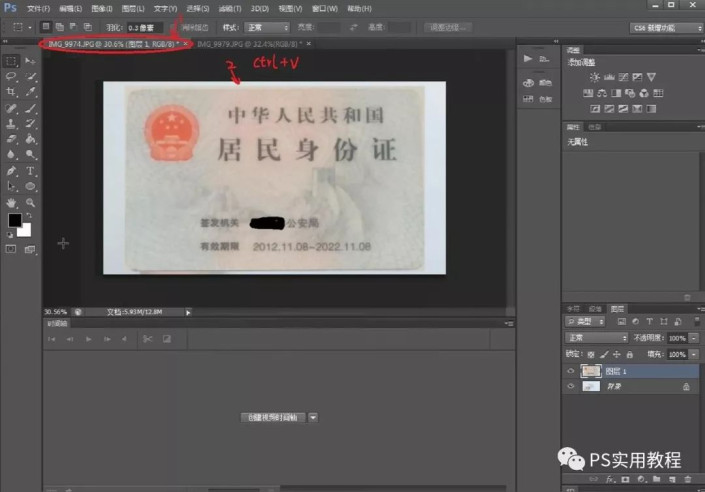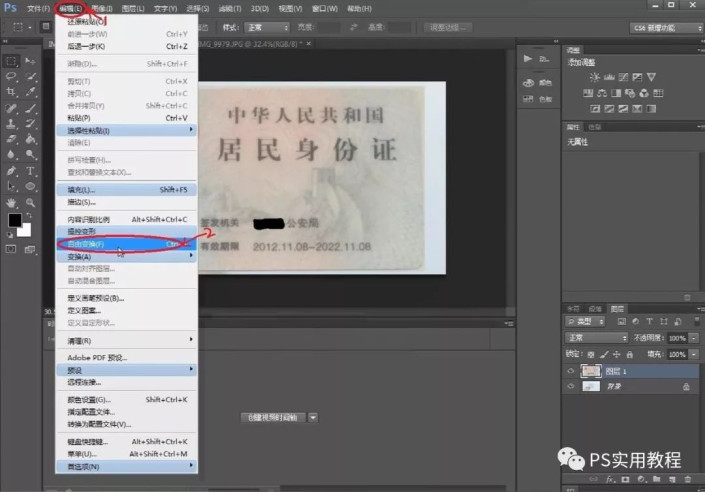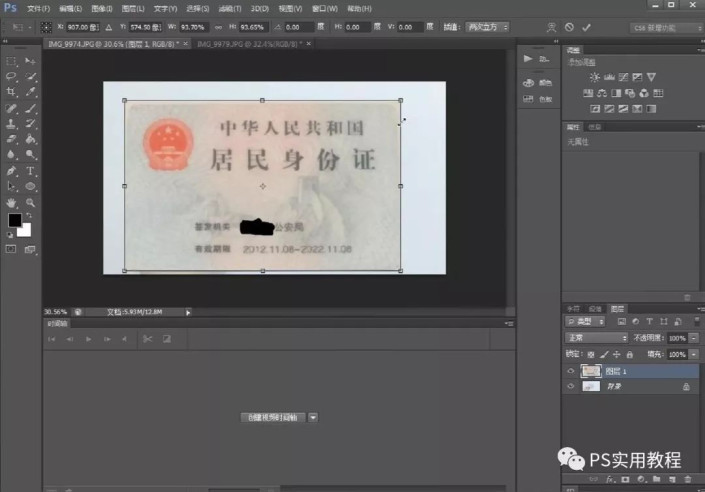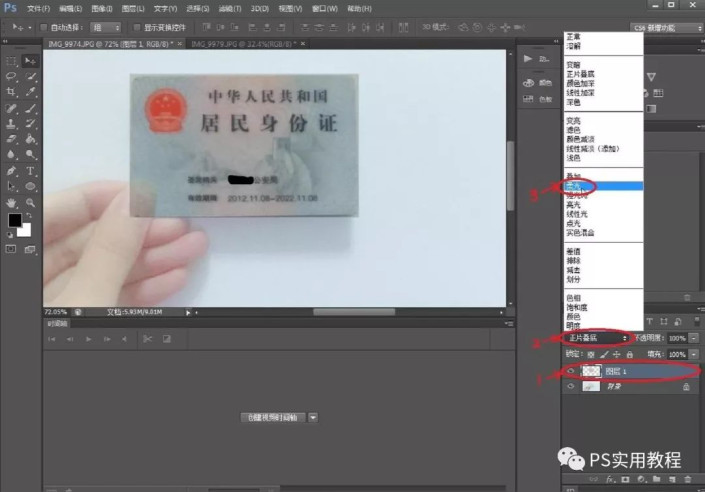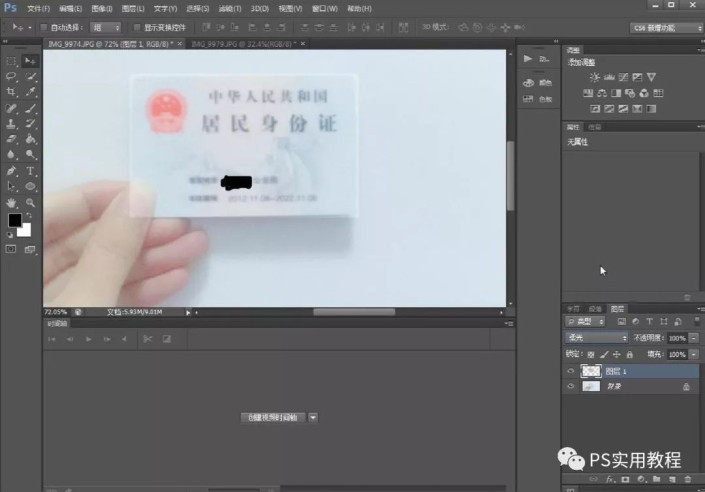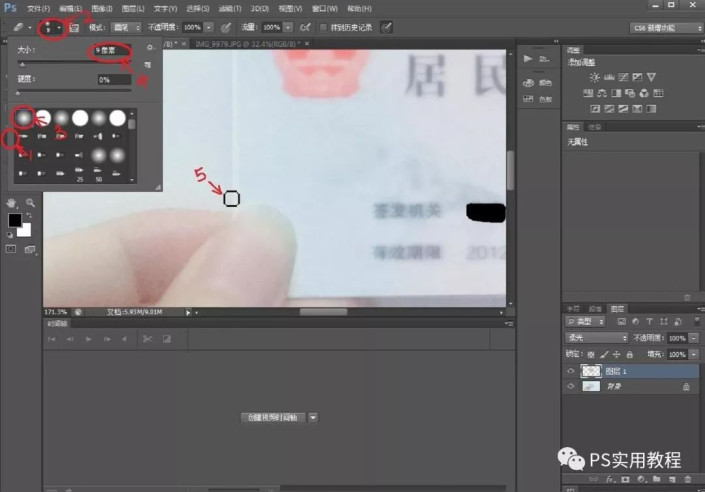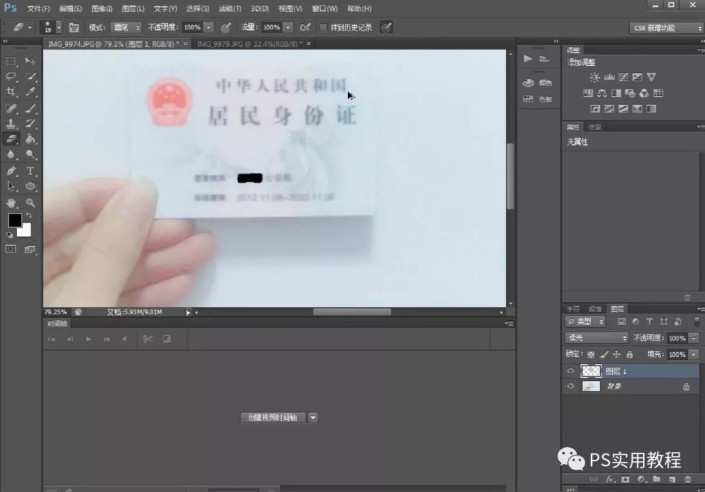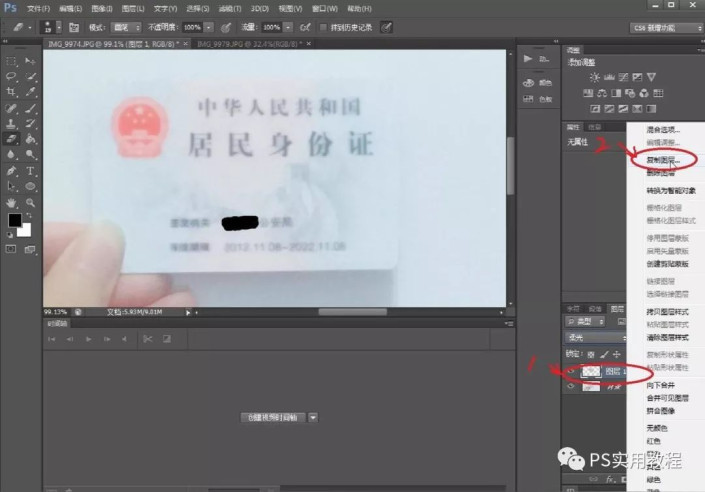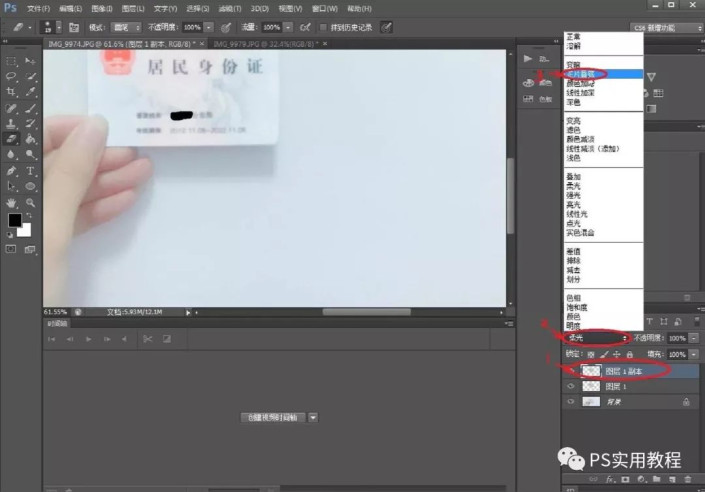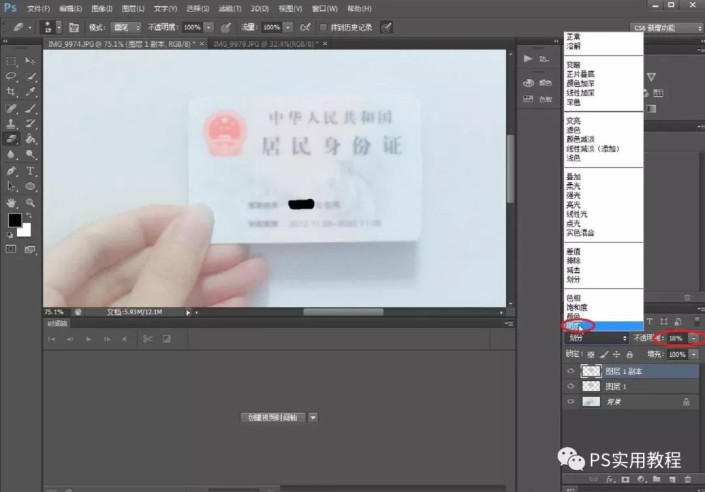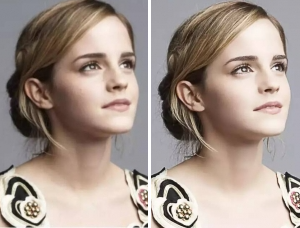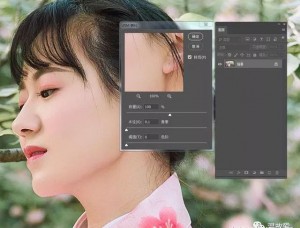模糊变清晰,把模糊的身份证照片清晰化(4)
这个教程适用于局部物品不清晰的情况,特别是我们拍手持物品的时候,用于清晰化局部物品。同学们跟着教程来制作一下吧,可以把自己手头不清晰的照片尝试着PS清晰,但是并不是说学会后,就适用所有教程,还是具体得看图片,动手操练起来吧。
效果图:

对比图
注意点:这个教程是为了让局部物品看起来清晰,并不能创造不存在的东西。所以前提是你有这个物品。
操作步骤:
1.我们需要两张拍摄好的照片,一张是手持物品照片,一张是物品单独清晰照。
手持物品
物品单独清晰照
2.用选框工具(或者套索工具)选出物品,ctrl+c复制。
3.回到手持物品照文件,ctrl+V复制。
4.点击编辑,选择自由变换,鼠标拖动变换物品大小至合适位置。
5.选中物品图层,点击模式,选择合适的模式,这里我们选择柔光。
6.用套索工具,选中有偏差的字,挪动到贴合的位置。
逐字贴合
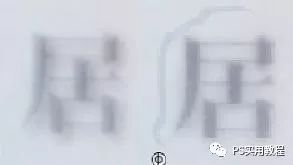
挪动前 VS 挪动后
7.点击仿制图章工具,按住alt,选中修改部位最近的地方,点击一下。(这是选择仿制相对位置。)
仿制相对位置
8.放开alt,涂抹位置修改部位,直至修改部位补充完整。(仿制相对位置若是不符合了,再重复第7步骤,选择最符合位置进行仿制就可以)
补充修改位置
修改完成后
9.点击橡皮擦,选择画笔,用柔边圆,调整好合适大小,去涂抹擦去物品层明显白边的部分。
擦去白边
完全擦去后效果
10.这一步基本可以算完成了。但是如果觉得清晰度不够,可以将物品层复制一次。
复制物品层
11.复制后,得到图层1副本,调整图层1副本模式,至最贴合的模式。最后选择了明度最为贴合,然后调节透明度,物品图不会太突兀。
调整模式
调节透明度
12.最终就是我们的清晰手持物品图。当然还可以更清晰一些,但是清晰度要和整体照片相符合,看起来才不会太突兀,够用就可以。
完成:

制作后还是很清晰的,同学们可以尝试着来制作一下,学习起来还是挺好上手的,学习PS要多练习,这样技术才有可能提高,打开PS操作起来吧。
学习 · 提示
相关教程
 搜索公众号photoshop教程论坛,免费领取自学福利
搜索公众号photoshop教程论坛,免费领取自学福利